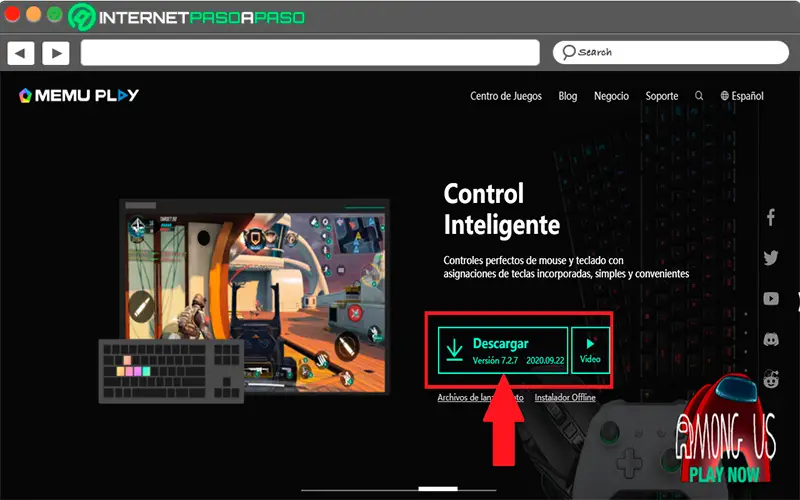Comment installer TikTok sur votre PC Windows ou Mac pour utiliser l’application sans avoir de smartphone? Guide étape par étape
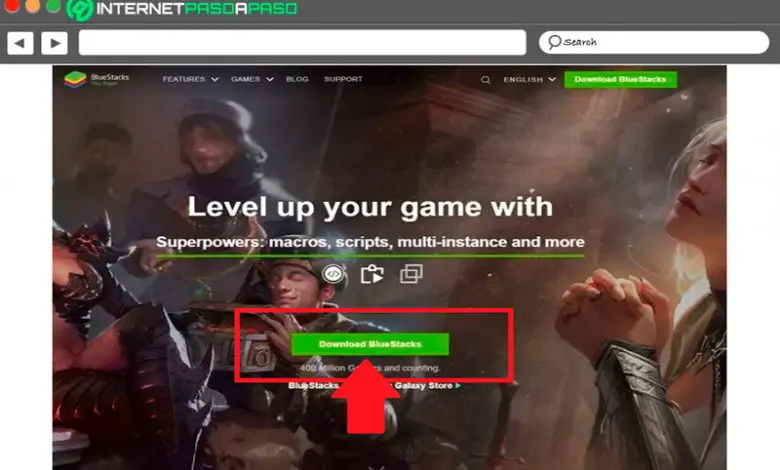
TikTok est devenu l’une des applications mobiles les plus populaires du moment , c’est un réseau social chinois qui a réussi à capter l’attention de millions d’utilisateurs grâce à ses excellentes fonctions , qui reposent principalement sur les reproductions de courtes vidéos qui durent entre 15 et 60 secondes.
Cependant, ce réseau social n’a qu’une application mobile , son utilisation sur votre ordinateur n’est donc possible que si vous utilisez un logiciel tiers qui vous permettra d’avoir votre système d’exploitation mobile sur votre ordinateur . Ce processus vous permettra de parcourir le réseau social à partir de votre PC Windows ou Mac, mais vous ne pourrez pas avoir toutes ses fonctions telles que le téléchargement de vidéos ou de photos.
Bien que les smartphones soient l’un des appareils technologiques les plus utilisés au monde, il y a encore des gens qui n’en ont pas, c’est pourquoi nous allons vous montrer ici comment commencer à installer TikTok sur votre ordinateur Windows ou Mac afin que vous puissiez faire partie de ce réseau social sans avoir besoin d’ avoir un smartphone entre vos mains , pour ce faire, suivez en détail chacune des étapes que nous allons vous apprendre ci-dessous.
De quoi ai-je besoin pour exécuter des applications pour smartphone sur un ordinateur?
Pour installer des applications mobiles sur votre ordinateur Windows ou Mac, vous devez utiliser un émulateur.Actuellement sur le marché, vous pouvez trouver une grande variété d’entre eux disponibles qui vous aideront à réaliser cette expérience de manière très complète.
Cependant, avant d’ installer ce type de logiciel sur votre ordinateur , il est important de prendre en compte les exigences dont vous avez besoin pour cela. Vous devez garder à l’esprit qu’un émulateur vous permettra d’avoir le système d’exploitation mobile sur votre PC , vous devez donc vous assurer qu’il est compatible avec votre machine. Conformément à cela, nous allons vous apprendre ici une série d’exigences nécessaires pour installer ces programmes sur votre ordinateur Windows ou Mac .
Pour ce faire, suivez chacune des exigences que nous vous apprendrons ci-dessous:
Configuration requise pour Windows PC
Il convient de mentionner que ces exigences peuvent varier en fonction de l’émulateur que vous allez installer .
Mais généralement, tous ont tendance à demander les mêmes avantages:
- Versions du système d’exploitation Windows compatibles avec les émulateurs Windows 7, Windows 8 et Windows 10.
- Vous devez disposer d’au moins 1 Go d’ espace disque disponible et de 2 Go si vous utilisez une installation hors ligne.
- GPU avec prise en charge d’OpenGL 2.0 ou des versions supérieures.
- Vous devez disposer d’un processeur Intel ou AMD avec virtualisation de technologie active .
Configuration requise pour les ordinateurs Mac
Dans le cas des ordinateurs Mac, ils doivent également disposer des conditions requises pour cela .
Dans ce cas, nous vous montrons quelles sont les exigences minimales et recommandées que votre ordinateur doit avoir pour pouvoir utiliser un émulateur Android:
Exigences minimales
- Mac OS X 10.12 ou système d’ exploitation supérieur .
- Vous devez disposer d’un processeur bicœur Intel ou AMD .
- Intel HD Graphics 5200 ou supérieur .
- 4 Go de mémoire vive mémoire .
- Espace de stockage 8 Go d’espace disque disponible sur le disque.
- Pilotes graphiques: pilote graphique avec OpenGL 2.1
Exigences recommandées
- Système d’exploitation Mac OS X 10.14 ou 15 MacOS Catalina.
- Processeur Intel ou AMD Multi-Core Scoring PassMark un thread de plus à 1500.
- Graphiques Intel / Nvidia / ATI , score intégré ou discret PassMark> = 750.
- RAM mémoire de 8 Go ou plus .
- Espace de stockage SSD HDD avec 32 Go d’espace disque disponible.
- Pilotes graphiques: pilotes graphiques mis à jour avec OpenGL 2.1 ou supérieur .
Apprenez étape par étape à utiliser TikTok sur votre ordinateur Windows ou MacOS
Si pour une raison quelconque vous ne pouvez pas utiliser TikTok depuis un appareil mobile ou si vous voulez simplement l’ avoir sur votre PC parce que vous passez beaucoup de temps dessus et que cela semble beaucoup plus confortable, alors nous allons vous montrer ici deux émulateurs qui vous permettront de vivre cette expérience depuis votre ordinateur maintenant que ce soit Windows ou Mac.
Pour ce faire, suivez chacun de ces programmes que nous vous apprendrons ci-dessous:
Avec BlueStacks
BlueStacks est actuellement l’un des émulateurs Android les plus utilisés sur le marché et qui est disponible pour Windows et Mac , ce logiciel vous permettra donc d’utiliser votre réseau social TikTok depuis votre ordinateur de manière simple et rapide.
Pour ce faire, vous devez suivre chacune des étapes que nous vous apprendrons ci-dessous:
- La première étape à suivre pour cette procédure est de télécharger l’émulateur , ce que vous pouvez faire à partir de cet article. Il convient de mentionner que Bluestack s a une interface très bien développée et extrêmement facile à utiliser et, mieux encore, elle est disponible pour les deux systèmes d’exploitation.
Télécharger BlueStacks Windows
Télécharger BlueStacks MacOS
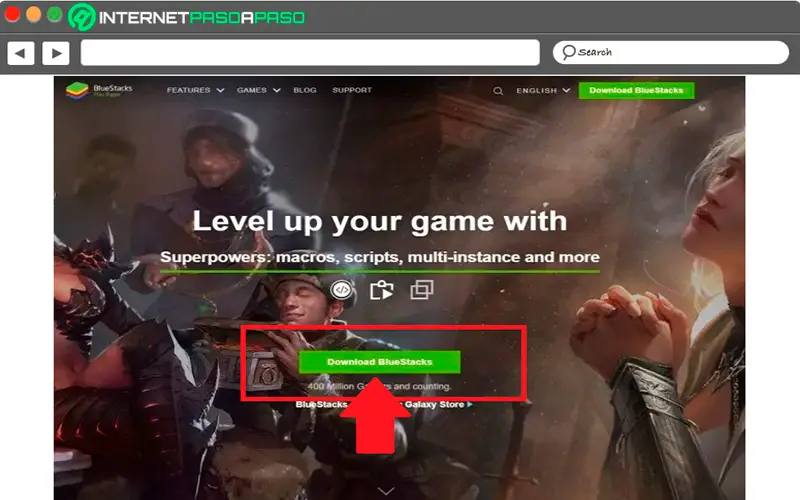
- Une fois que Bluestacks est téléchargé sur votre ordinateur , la prochaine chose à faire est de trouver le fichier, de l’exécuter et de l’ouvrir . Lorsque vous y accédez, vous verrez qu’il ressemble beaucoup à l’interface du smartphone. Dans l’onglet principal du système d’exploitation mobile, vous devez vous assurer qu’il se trouve dans l’onglet «Game Center» et y accéder au «Google Play Store».
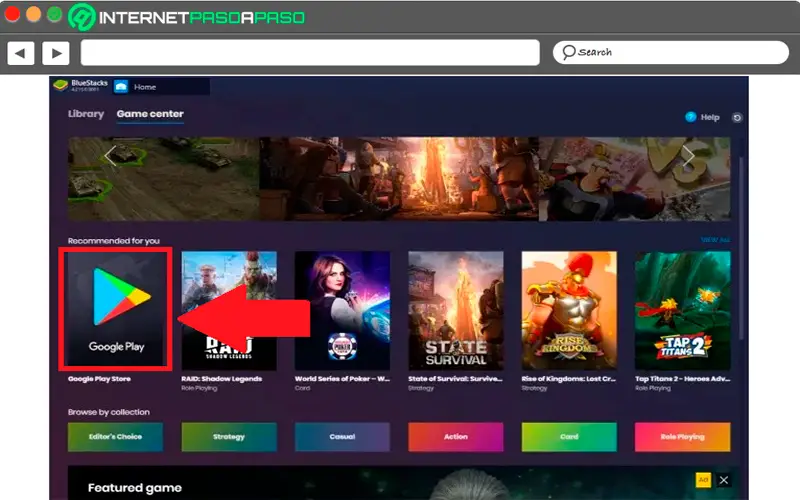
- Ici, vous devez vous connecter à votre compte Google , si vous n’en avez pas, vous devez le créer pour continuer la procédure . Lorsque vous entrez dans la boutique Android, vous devez sélectionner la barre de recherche située en haut et vous y écrivez. Une fois que l’icône de l’application apparaît, il vous suffit de cliquer sur «Installer » et d’attendre qu’elle soit installée pour pouvoir l’ouvrir.
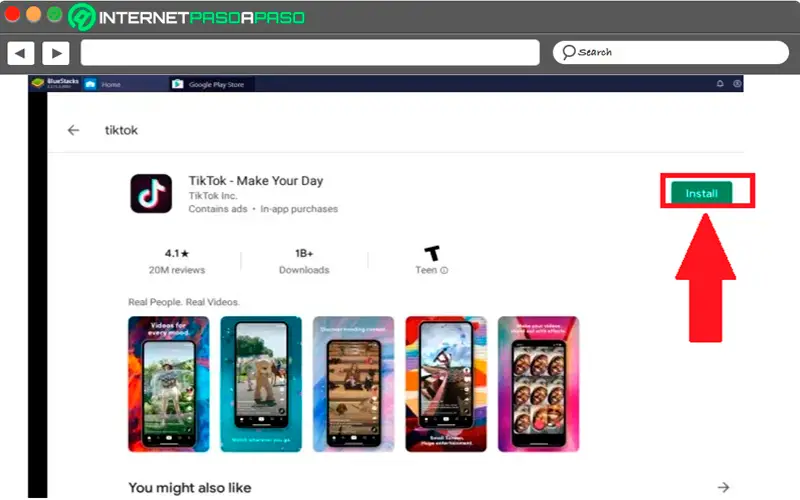
- Après quelques minutes, il sera déjà téléchargé , la prochaine chose sera d’y accéder et de saisir vos données d’accès avec votre nom d’utilisateur et votre mot de passe .
Parcourir TikTok à partir de l’émulateur
Une fois téléchargée et installée dans Bluestacks, vous pouvez commencer à naviguer sur le réseau social , gardez à l’esprit que la plate-forme apparaîtra complètement comme elle apparaît sur un smartphone ou une tablette.
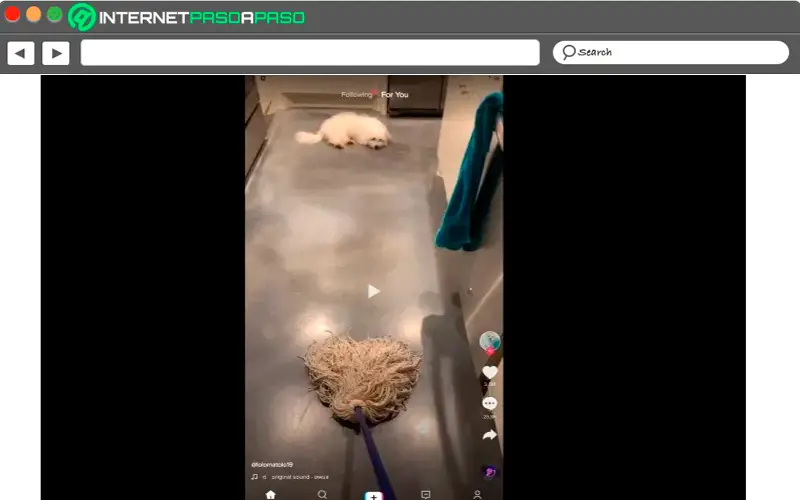
Toutes les options du menu apparaîtront au même endroit, en bas de l’écran, vous trouverez les onglets «Découvrir» et «Boîte de réception», si vous entrez dans la section «Découvrir» vous pourrez voir le contenu de nombreux autres utilisateurs du réseau social , ainsi que les hashtags tendances , dans la «Boîte de réception», vous verrez tous vos messages récents .
En haut de l’écran, vous trouverez également les onglets «Suivant» et «Pour vous» . Pour faire défiler votre flux, vous pouvez le faire en utilisant le panneau tactile du site ou en utilisant la molette de la souris .
Télécharger et éditer des vidéos TikTok via Bluestacks
Dans le cas où vous souhaitez télécharger une vidéo sur votre compte via cet émulateur, vous devrez d’ abord télécharger l’audiovisuel sur le programme , puis sur le réseau social.
Par conséquent, la première chose à faire est la suivante:
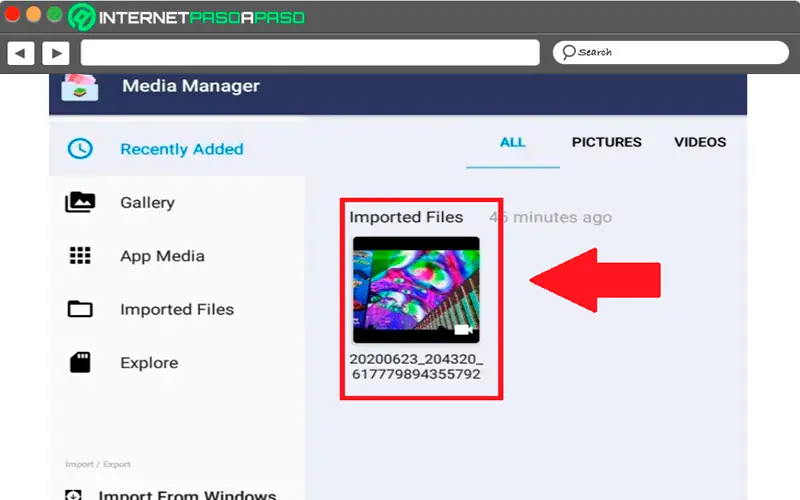
- Entrez Bluestacks et allez dans l’onglet «Accueil» , puis dans «Bibliothèques».
- Dans «Bibliothèque», vous devez sélectionner l’option «Applications système» puis «Gestionnaire de médias».
- Ici, vous devez sélectionner «Importer depuis Windows / Mac» en fonction de votre cas.
- La prochaine chose à faire sera de sélectionner le fichier vidéo que vous souhaitez télécharger sur la plateforme.
- Lorsque vous avez déjà importé l’audiovisuel dans l’émulateur , ce qui suit sera de le télécharger sur le réseau social , pour cela vous devez rentrer dans l’application TikTok depuis Bluestacks , cliquez sur le bouton situé en bas de l’écran et sélectionnez «Télécharger» en bas de l’écran d’enregistrement.
- Là, vous devez sélectionner la vidéo que vous venez d’ importer dans le programme et cliquer sur «Suivant» pour qu’elle commence à se charger sur la plateforme.
- Après avoir chargé l’audiovisuel, vous serez dirigé vers l’outil de montage vidéo de l’application , vous pourrez y effectuer tous les ajustements que vous jugerez nécessaires comme si vous le faisiez depuis votre smartphone . À la fin de toutes les retouches, vous devez sélectionner «Suivant» pour continuer la procédure.

- Dans le nouvel écran qui apparaît à l’écran, vous pourrez ajouter des sons, des filtres, des effets, des voix, des textes, des autocollants, entre autres détails, tout cela comme si vous le faisiez depuis votre mobile.
- Ensuite, vous devez sélectionner la partie inférieure droite de l’écran afin de pouvoir saisir les détails de la publication tels que la description de la vidéo, modifier les paramètres de confidentialité, activer les duos et les réactions.
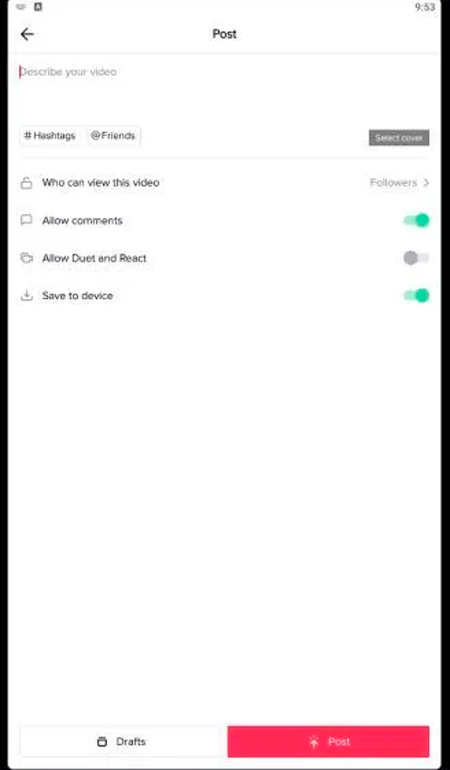
- Si vous considérez que tout cela est terminé, cliquez alors sur «Publier» situé en bas de l’écran, de cette manière vous effectuerez votre publication depuis l’ordinateur .
Avec MEmu
MEmu est un autre des émulateurs Android que vous trouverez disponibles pour les ordinateurs Windows , il se caractérise par l’offre de ses services entièrement gratuits et une interface très conviviale. De plus, il est devenu une autre des meilleures alternatives d’utiliser le réseau social TikTok à partir d’un ordinateur . L’un de ses principaux avantages est qu’il peut être téléchargé rapidement et très facilement à utiliser.
Pour ce faire, il vous suffit de suivre chacune des étapes que nous allons vous apprendre ci-dessous:
- La première chose à faire est de télécharger MEmu , pour cela, vous pouvez le faire à partir de cet article .
Télécharger MEmu Windows
- Une fois le fichier téléchargé , la prochaine chose à faire est de l’ ouvrir en double- cliquant dessus.
- Le programme vous demandera d’approuver certaines autorisations pour pouvoir l’exécuter, dans ce cas sélectionnez «Oui» pour que les modifications soient apportées .
- Plus tard, vous devez «Accepter les termes et conditions», une fois l’émulateur correctement installé, puis à partir de son menu, vous devez accéder au «Google Play Store».
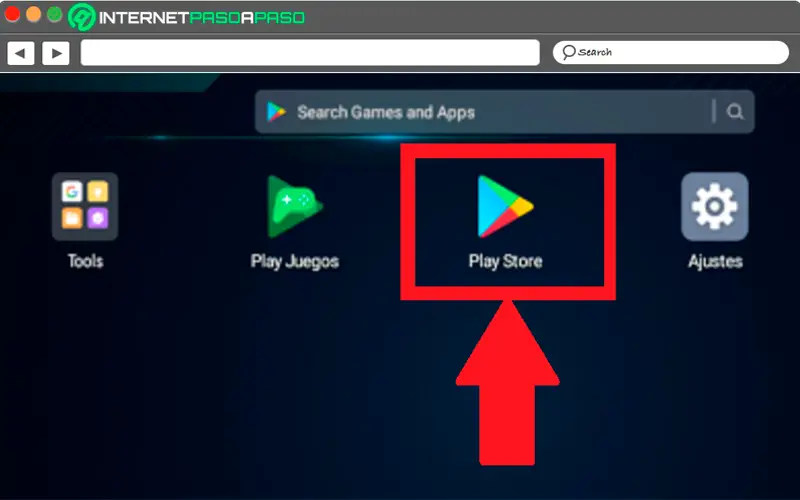
- Là, vous devrez vous connecter avec votre compte Google , si vous n’en avez pas, vous devez le créer pour y accéder.
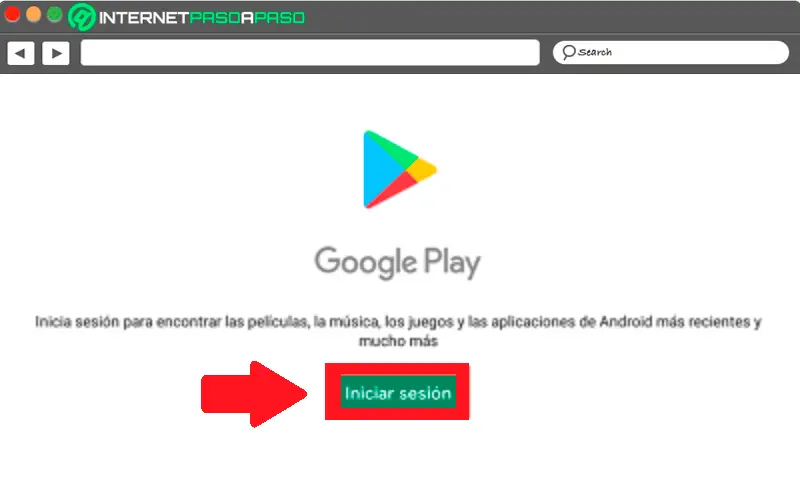
- Lorsque vous accédez au menu de la boutique en haut de l’écran, vous trouverez la barre de recherche , vous devez y taper TikTok pour accéder à l’application. Une fois que vous y êtes, vous devez cliquer sur le bouton «Installer».
«MISE À JOUR ✅ Voulez-vous utiliser TikTok à partir de votre ordinateur Windows ou MacOS? ⭐ ENTRER ICI ⭐ et en savoir plus»
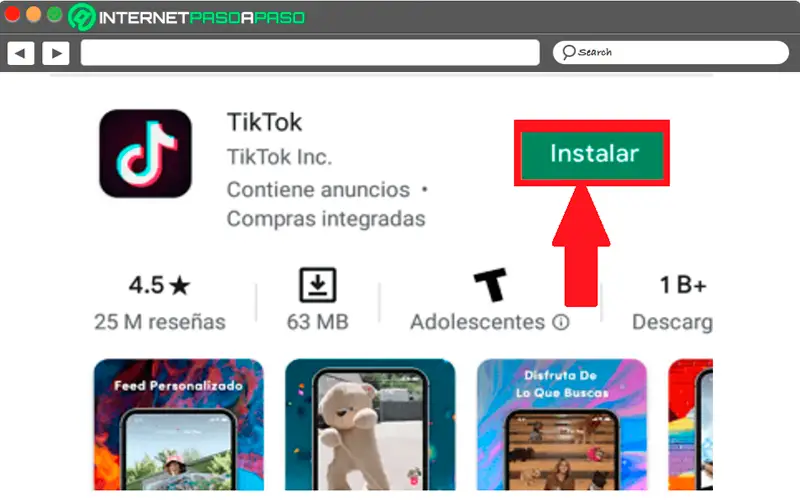
- Après avoir installé l’application, il vous suffit d’y accéder et de saisir vos informations de connexion si vous y avez déjà un compte, sinon vous devez simplement passer par le processus d’inscription .
- Vous devez garder à l’esprit qu’ici l’application apparaîtra complètement comme un appareil mobile Android, vous pourrez donc commencer à profiter de chacune de ses fonctions , ainsi que regarder des vidéos, visiter les profils d’amis, explorer la communauté , entre autres. options disponibles.
Liste des meilleurs émulateurs Android et iOS pour utiliser TikTok depuis votre ordinateur
Actuellement, vous pouvez trouver un grand nombre d’